临时文件夹是什么意思?顾名思义,它是用来安装临时文件的。计算机中存在三个临时文件夹,分别是Windows临时文件夹、用户帐户临时文件夹和IE临时文件夹。很多人不知道临时文件夹在哪里。下面我给大家介绍一下系统临时文件夹在哪里。
Windows系统一般都有一些临时文件夹。有些用户觉得临时网页文件占用内存空间,可能会导致临时文件夹过满而导致系统崩溃。有些用户想要删除临时文件夹时却不知道临时文件夹在哪里,这确实很尴尬。下面,小编就和大家讨论一下系统临时文件夹在哪里。
系统临时文件夹在哪里
找到系统盘中Windows临时文件夹的位置,进入资源管理器,点击系统C:\disk
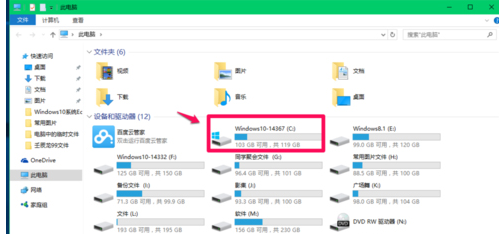
临时文件夹计算机插图-1
在打开的系统C:\盘中找到并点击:Windows,打开Windows文件夹窗口
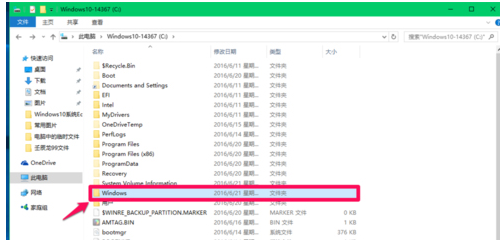
临时文件计算机插图-2
在Windows 文件夹窗口右上角的搜索栏中输入:Temp
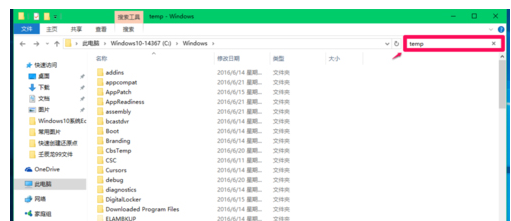
文件夹计算机插图-3
系统自动搜索,窗口中显示所有搜索到的临时文件。不过,这些文件有些是安装信息文件,有些是脚本文件,有些是.dll 文件。如果您不知道这些文件的用途,建议不要随意删除它们。
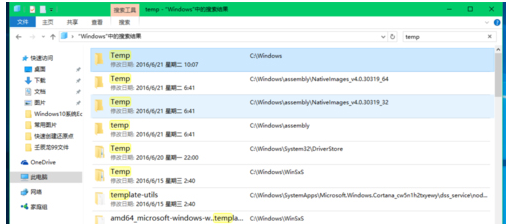
临时文件夹计算机插图-4
以上是系统临时文件夹所在的方法。
分享到: